1、计算机出现问题如下图。

2、在电脑下边任务栏右击。

3、点击启动任务管理器。
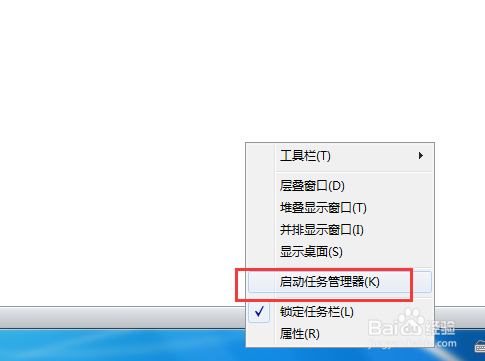
4、弹出对话框,点击进程,选中Explorer.exe,点击结束进程。

5、弹出对话框,点击结束进程。

6、打开文件,新建任务。

7、弹出对话框,输入Explorer.exe,确定,一般可以解决问题。

1、计算机出现问题如下图。

2、在电脑下边任务栏右击。

3、点击启动任务管理器。
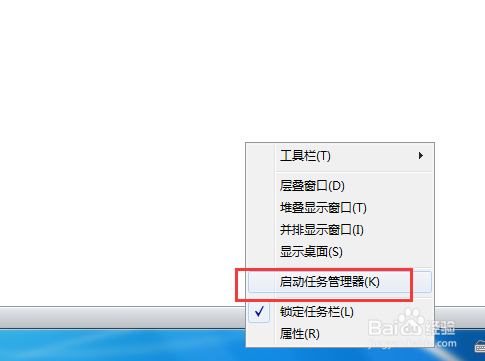
4、弹出对话框,点击进程,选中Explorer.exe,点击结束进程。

5、弹出对话框,点击结束进程。

6、打开文件,新建任务。

7、弹出对话框,输入Explorer.exe,确定,一般可以解决问题。
